 Leter du etter den beste gjenopprettingsprogramvaren for RAID-data for å hente tilbake tapte eller kompromitterte filer fra din RAID-matrise? Denne omfattende guiden utforsker forskjellige RAID gjenopprettingsapplikasjoner som er kompatible med Windows, Linux og Mac operativsystemer.
Leter du etter den beste gjenopprettingsprogramvaren for RAID-data for å hente tilbake tapte eller kompromitterte filer fra din RAID-matrise? Denne omfattende guiden utforsker forskjellige RAID gjenopprettingsapplikasjoner som er kompatible med Windows, Linux og Mac operativsystemer.
Vi diskuterer deres funksjoner, kapabiliteter og begrensninger for hver alternativ for å gi deg godt avrundet råd om å velge den mest passende løsningen for ditt spesifikke datatapsscenario – være seg programvarekorruptering, utilsiktet filsletting, eller en annen årsak. Med denne informasjonen vil du være bedre forberedt på å velge det passende verktøyet for dine RAID-datarekonstruksjonsmål.
Innholdsfortegnelse
Hva er RAID-gjenoppretting?
RAID-datarekonstruksjon er prosessen med å gjenopprette eller hente ut data fra et system med redundante, uavhengige disker (RAID). RAID er en teknologi som kombinerer flere disker til en enkelt logisk enhet for å tilby forbedret ytelse, pålitelighet og databeskyttelse.
Imidlertid, til tross for fordelene med RAID, kan datatap fortsatt forekomme av ulike grunner, som programvarekorruptering eller utilsiktet sletting. I slike tilfeller kan programvare for RAID datagjenoppretting brukes til å gjenopprette dataene fra de mislykkede eller skadede diskene i RAID-oppsettet.
Imidlertid er ikke alle RAID datagjenopprettingsprogrammer kompatible med både software- og hardware RAID og deres mange mulige konfigurasjoner, som er:
| RAID-konfigurasjon | Beskrivelse |
| RAID 0 | Lagringskapasiteten til denne RAID-matrisen er lik summen av kapasitetene til de individuelle diskene som utgjør den. Fordi data er jevnt fordelt over alle disker, er ytelsen sterkt forbedret. |
| RAID 1 | Ved å bruke diskspeiling blir dataene fullstendig skrevet til minst to disker slik at de kan hentes ut uten problemer selv om en disk fullstendig svikter. |
| RAID 2 | Denne RAID-konfigurasjonen brukes ikke mye lenger i disse dager. Tilbake i tiden ble den brukt til å synkronisere spindelrotasjonen til disker for å lagre data på forskjellige fysiske lagringsenheter på en slik måte at hver sekvensiell bit er på en annen disk. |
| RAID 3 | Igjen, denne RAID-konfigurasjonen brukes ikke lenger i disse dager. Den introduserer en feilgjenkjenningskode lagret på en av diskene som utgjør matrisen. |
| RAID 4 | Akkurat som RAID 0, fordeler denne RAID-konfigurasjonen data jevnt over flere disker for økt ytelse, men den introduserer også feilgjenkjenningskode lagret på en av diskene som utgjør matrisen for å gjøre filer gjenopprettelige i tilfelle en disk svikter. |
| RAID 5 | I stedet for å lagre feilgjenkjenningskode på en dedikert disk, fordeler RAID 5 den over alle disker i matrisen, akkurat som den gjør med vanlige data. |
| RAID 6 | Ved å lagre dobbelt så mange blokker med feilgjenkjenningskode, kan RAID 6 håndtere opptil to sviktende disker (ikke bare en som RAID 4 og RAID 5). |
| Kombinert (nested) RAID-konfigurasjon | Kombinerte eller nestede RAID-konfigurasjoner refererer til konfigurasjoner hvor to eller flere forskjellige RAID-nivåer er kombinert for å skape en enkelt logisk stasjon. For eksempel er RAID 10 (også kjent som RAID 1+0) en nested konfigurasjon som kombinerer RAID 1 (speiling) og RAID 0 (striping) for å tilby både forbedret datamaskinens redundans og økt ytelse. I en RAID 10-oppsett blir data først speilet over flere disker, og deretter stripet over ytterligere disker for å distribuere dataene og forbedre ytelsen. |
Det finnes også en diskkonfigurasjon kalt JBOD (forkortelse for «just a bunch of disks»). I denne konfigurasjonen kobles flere stasjoner sammen for å danne en enkelt logisk lagringsenhet, men stasjonene danner ikke en RAID-matrise. Dette betyr at stasjonene behandles som uavhengige disker, og det er ingen redundans eller databeskyttelse som tilbys av matrisen.
Beste programvare for RAID-gjenoppretting
I denne delen vil vi anbefale det beste RAID-gjenopprettingsprogrammet som er tilgjengelig for å hjelpe deg med å få tilbake de tapte dataene dine så snart som mulig.
1. R-Studio
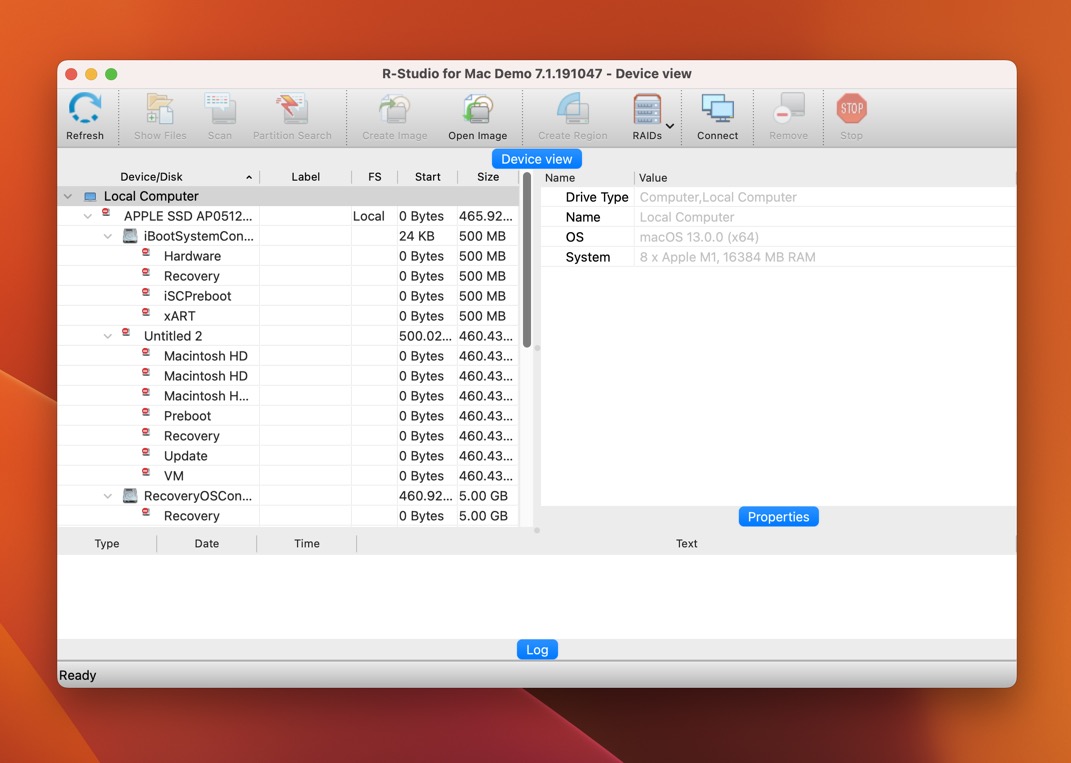
R-Studio er profesjonell RAID-gjenopprettingsprogramvare med støtte for de fleste RAID-konfigurasjoner (0, 1, 4, 5, 6, 10, 1E, 5E, 5EE, 6E) og alle de store operativsystemene.
For å bruke denne programvaren, må man være ganske teknisk kyndig fordi det er mange avanserte alternativer å konfigurere, og ikke alle er klart forklart. Heldigvis kan R-Studio gjenkjenne RAID 5- og 6-parametere automatisk, så i det minste er det ikke nødvendig å gjøre det.
De som behersker R-Studio blir belønnet med utmerket gjenoppretting av RAID-filer og evnen til å skanne sterkt skadede eller ukjente filsystemer for kjente filtyper.
Pros
- Støtter de fleste RAID-konfigurasjoner
- Plattformuavhengig
- Automatisk gjenkjenning av RAID-parametere
- Utmerket ytelse
- Ikke lett å bruke
Pris:
Starter fra $49.99. Gratis demoversjon er tilgjengelig.
2. Disk Drill

Disk Drill er en programvare for datagjenoppretting for Windows og macOS som er designet for å hjelpe brukere med enkelt å gjenopprette tapt eller slettet data fra forskjellige lagringsenheter, inkludert Linux og Windows RAID-oppsett (0, 1, 5, 6, 10, 1E og jbod).
Utføring av RAID-gjenoppretting er ikke noe mer komplisert enn å utføre gjenoppretting av data fra ekstern harddisk takket være brukervennlig grensesnitt og praktisk steg-for-steg prosess.
I motsetning til mange andre RAD-gjenopprettingsprogrammer for Windows, kan Disk Drill ikke bare forhåndsvise gjenopprettbare data, men også utføre selve gjenopprettingen. Den gratis versjonen kan hente opp til 500 MB med tapt data fra RAID-oppsett og andre lagringsenheter.
Pros
- Støtter de fleste RAID-konfigurasjoner
- Brukervennlig grensesnitt
- Gjenoppretter opptil 500 MB med data gratis
- Inkluderer nyttige verktøy for sikkerhetskopiering og databeskyttelse
- Mangler avanserte konfigurasjonsmuligheter
Pris:
Starter på $89.00 (valgfrie livstidsoppgraderinger $29.00). Gratis versjon tilgjengelig.
3. DiskInternals RAID-gjenoppretting
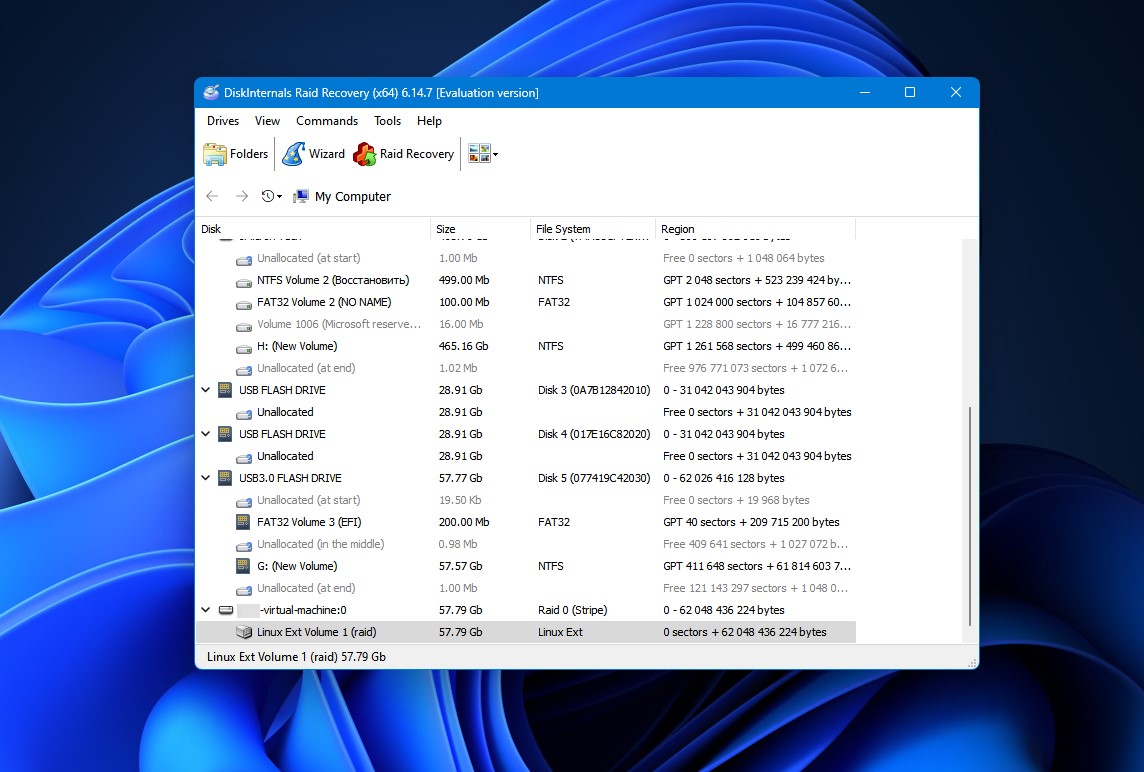
RAID Recovery av DiskInternals er spesielt designet for å hjelpe Windows-brukere med å gjenopprette RAID-data. Programvaren støtter RAID 0, RAID 1, 0+1, 1+0, 1E, RAID 4, RAID 5, 50, 5EE, 5R, RAID 6, RAID 60, og JBOD, noe som gjør den svært allsidig.
I tillegg til de mest brukte RAID-konfigurasjonene, kan RAID Recovery kommunisere med dedikerte RAID-kontrollere som Adaptec, HP, Dell, MegaRAID, Silicon RAID-kontrollere og andre.
Du kan også bruke RAID Recovery til å lage diskbilder for sikkerhetskopiering og gjenoppretting. Vi skulle bare ønske at programvaren var mer praktisk å bruke, fordi den henger betydelig etter løsninger som Disk Drill i denne sammenhengen.
Pros
- Designet for å gjenopprette programvare- og maskinvare-RAID
- Bred støtte for RAID-kontroller og konfigurasjon
- Kan opprette diskbilder
- Dyrt
- Ikke praktisk å bruke
Pris:
Starter fra $249. Gratis versjon er tilgjengelig.
4. Stellar RAID Data Recovery Tool
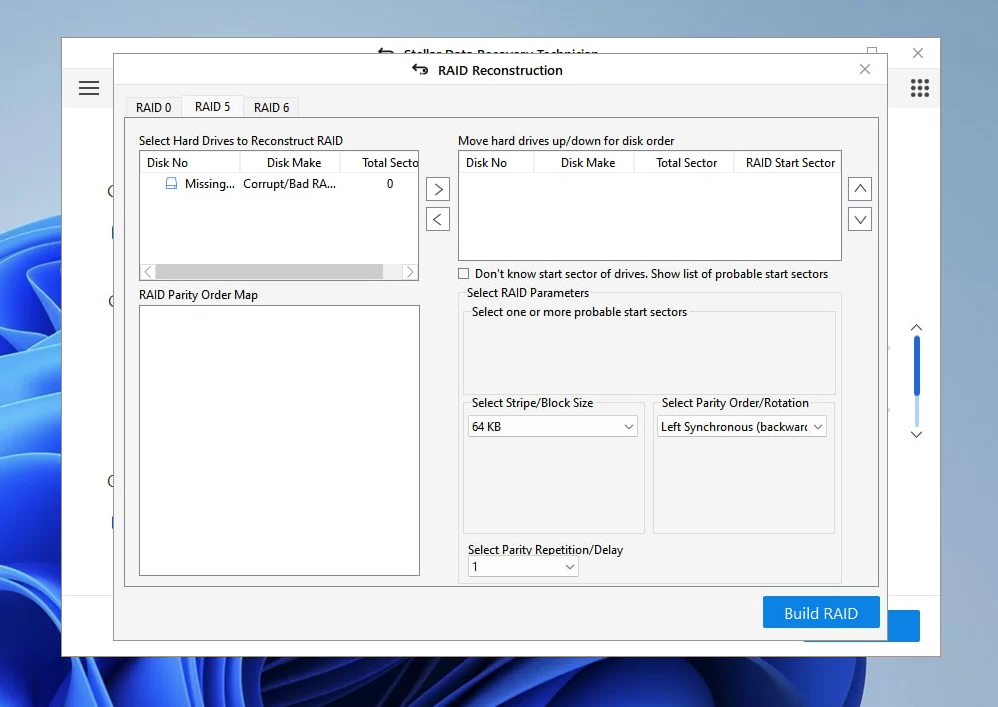
Stellar RAID Data Recovery Tool er et verktøy for gjenoppretting av RAID-array-data for Windows med støtte for 0, 5, 6 RAIDs. Det kan gjenopprette data fra formaterte og utilgjengelige RAID-oppsett, SSD RAID-oppsett, og oppsett som har pådratt seg logisk skade.
Som andre Stellar-programvareprodukter er RAID Data Recovery Tool designet med vanlige Windows-brukere i tankene, så det tar bare noen få enkle trinn for å fullføre gjenopprettingsprosessen.
Du kan komme i gang med Stellar RAID Data Recovery Tool gratis, men en Stellar Data Recovery Technician- eller Toolkit-lisens er nødvendig for å låse opp ubegrenset gjenoppretting.
Pros
- Enkel i bruk
- Utviklet av et anerkjent selskap
- Ofte oppdatert
- Støtter kun 0, 5, 6 RAID
- Dyrt
Pris:
Starter på $199. Gratis versjon tilgjengelig.
5. DiskGenius
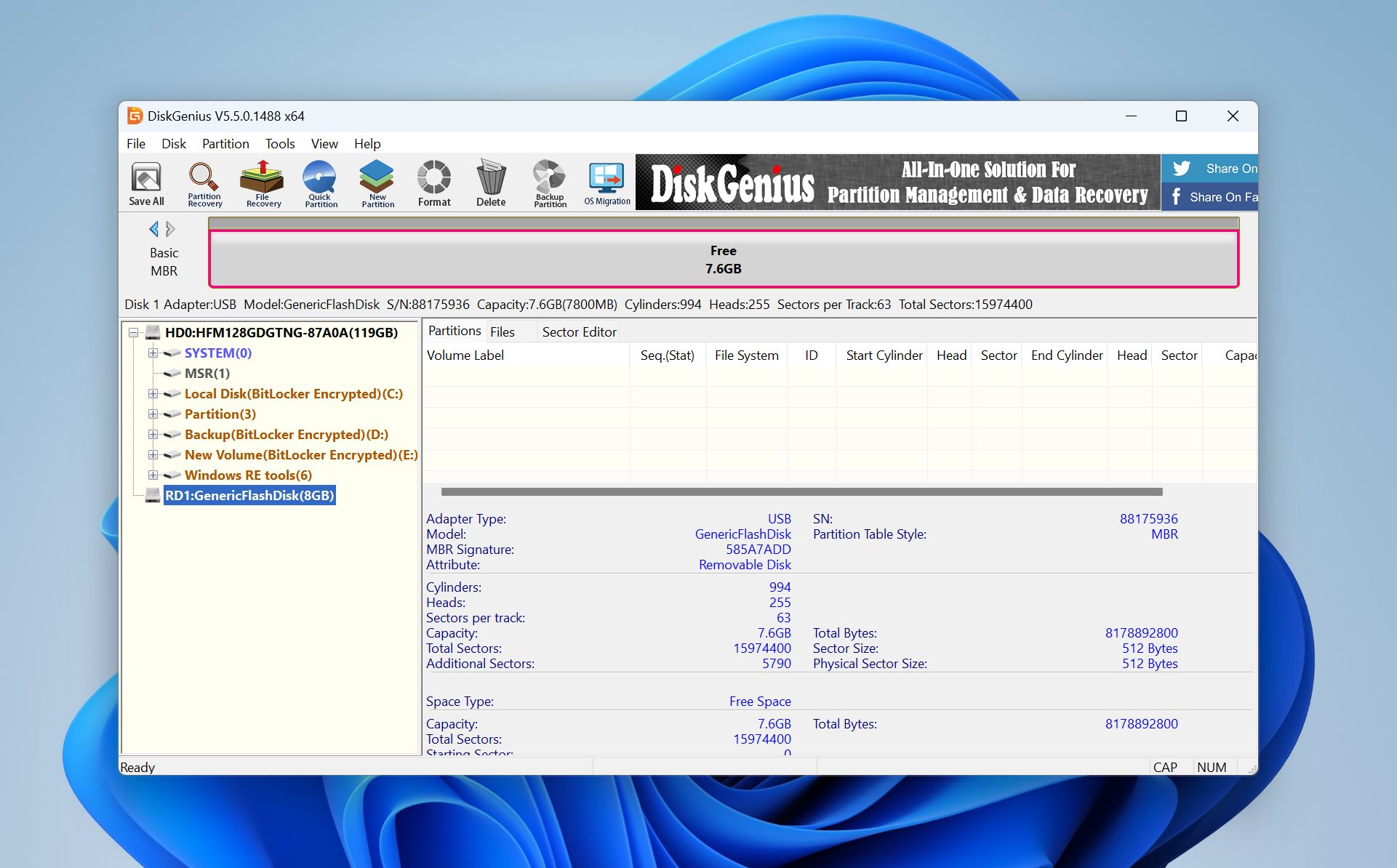
DiskGenius er mer enn bare et datagjenopprettingsverktøy – det fungerer også som en robust diskbehandler. Som et resultat kan du bruke den til å administrere partisjonene dine, klone diskene dine, hente tilbake dine permanent slettede filer og mer.
Hovedsakelig beregnet for erfarne brukere, kan DiskGenius ta litt tid å mestre, og det utdaterte brukergrensesnittet hjelper definitivt ikke i denne sammenheng, men de som kommer seg over den bratte læringskurven belønnes med avanserte funksjoner som deteksjon og reparasjon av dårlige sektorer, evnen til å sende en TRIM-kommando til SSD-kontrollere, eller virtuell RAID-funksjonalitet.
DiskGenius tilbyr en freemium-modell med tre nivåer: Gratis, Standard og Profesjonell. Den gratis versjonen lar deg gjenopprette filer opp til 64 KB og tilbyr kompleks partisjonsadministrasjon. Den gode nyheten er at alle betalte lisenser er livstidslisenser, noe som betyr at du ikke trenger å bekymre deg for løpende abonnementsavgifter.
Pros
- 2-i-1-funksjonalitet som både datagjenoppretting og diskbehandling
- Avanserte funksjoner for profesjonelle
- Diskkloning og virtuelle RAID-egenskaper
- Livstidslisenser
- Bratt læringskurve
- Komplisert grensesnitt
- Gjennomsnittlig ytelse i signaturskanning
Pris:
Starter fra $69.90. Gratis versjon tilgjengelig.
6. GetDataBack
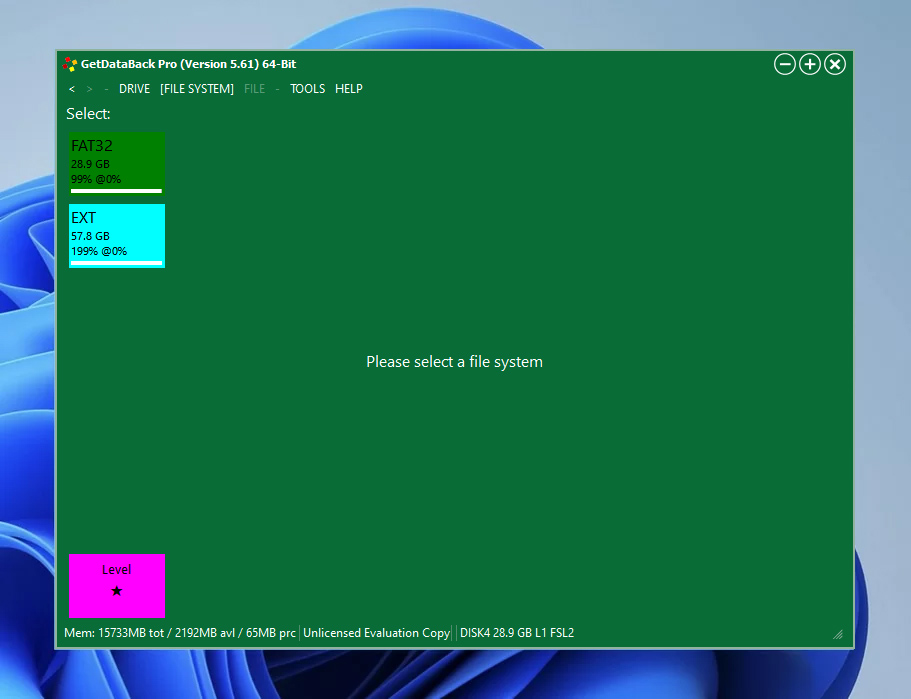
GetDataBack kan være en av de styggeste Windows-applikasjonene som noensinne har blitt laget, men den kan redde dagen når det kommer til å gjennomføre datagjenoppretting fra RAID-oppsett.
Dets skrivebeskyttede gjenopprettingsalgoritmer kan trygt hente data fra Windows NTFS, FAT12, FAT16, FAT32, exFAT, Linux EXT, EXT2, EXT3, EXT4, og Apple HFS+, APFS filsystemer.
Det som er forvirrende er at to forskjellige versjoner av programvaren brukes til å utføre NTFS-gjenoppretting og FAT-gjenoppretting. Det som er mer, er at Runtime Software, selskapet bak GetDataBack, selger et dedikert RAID-gjenopprettingsverktøy, så vel som to forskjellige RAID-gjenopprettingspakker.
Pros
- Gratis livstidsoppdateringer ved kjøp
- Sikker, skrivebeskyttet design
- Stygt brukergrensesnitt
- Støtter kun 0 og 5 RAID
- NTFS- og FAT-støtte i forskjellige versjoner av verktøyet
Pris:
Starter fra $79. Gratis versjon tilgjengelig.
7. TestDisk
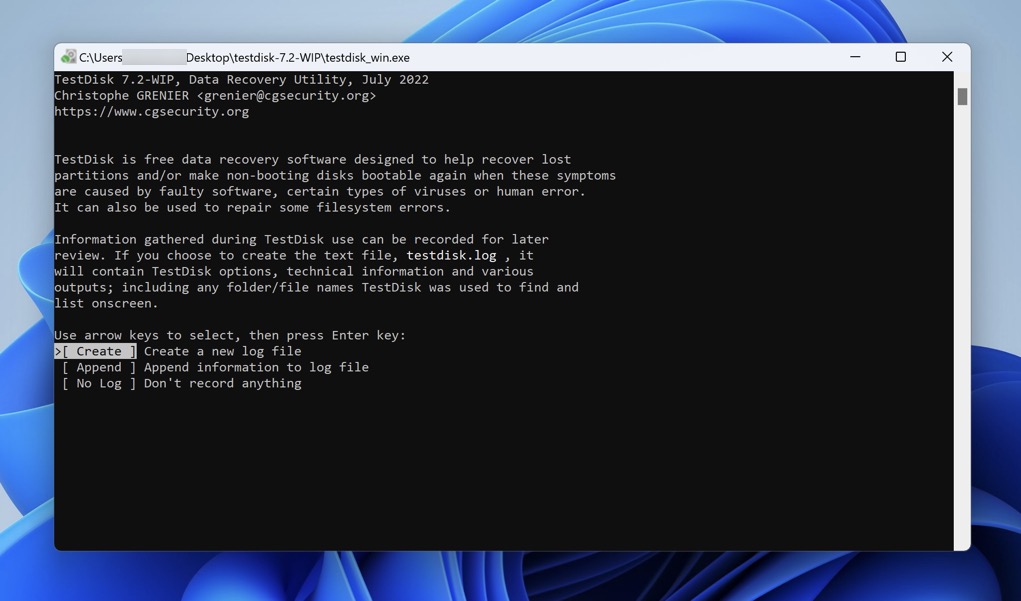
TestDisk er et gratis og åpen kildekode-program for datagjenoppretting. Hovedformålet er å reparere partisjonstabeller og problemer relatert til oppstart, slik som de forårsaket av feilaktig programvare, menneskelige feil eller skadelig programvare.
Den kan reparere ødelagte RAID 0, 1 og 5-oppsett i noen få trinn utført ved hjelp av sitt kommandolinjebaserte brukergrensesnitt. Fraværet av et grafisk brukergrensesnitt blir ofte sett på som den største ulempen med TestDisk, siden det gjør verktøyet mindre tilgjengelig for uerfarne brukere.
TestDisk leveres med et datagjenopprettingsverktøy kalt PhotoRec, som kan brukes som enkelt gratis RAID-gjenopprettingsprogramvare, og det finnes til og med et grafisk brukergrensesnitt for det, kalt QPhotoRec.
Pros
- Helt gratis
- Åpen kildekode
- Kan reparere skadede RAID
- Kommandolinjegrensesnitt
- Ikke egnet for nybegynnere
Pris:
Helt gratis
8. Reclaime gratis RAID-gjenoppretting
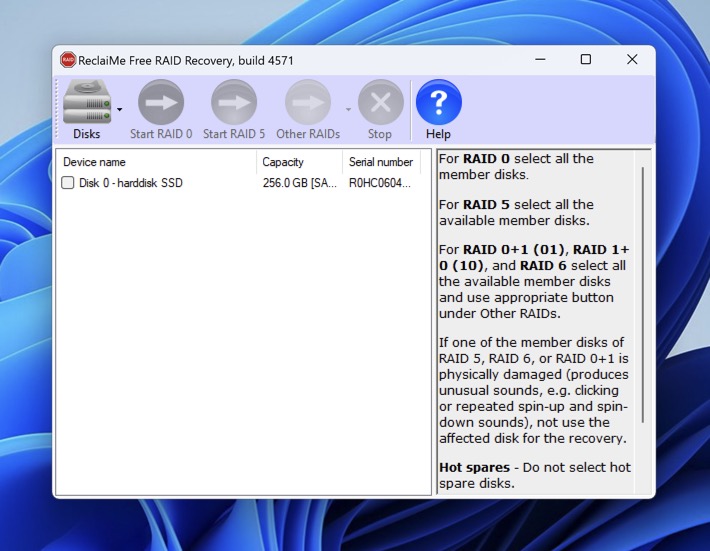
Reclaime Free Raid Recovery er en litt uvanlig RAID-datarekonstruksjonsprogramvare fordi den ikke kan gjenopprette data på egen hånd.
Formålet er å lage enten en full kopi av arrayet eller parameteroppsettet (diskrekkefølge, blokkstørrelse, startforskyvning og mer) slik at du kan gjenopprette tapt data ved hjelp av et verktøy som Disk Drill eller TestDisk.
RAIDene 0, 0+1, 1+0, 1Е, 5, 6 er alle støttet, og det samme er NAD-enheter fra selskaper som QNAP, NETGEAR, Synology og Buffalo.
Pros
- Helt gratis
- Svært enkel å bruke
- Støtter de fleste vanlige RAID-typer
- Ekstra programvare nødvendig for å fullføre RAID datagjenoppretting
Pris:
Helt gratis
9. UFS Explorer
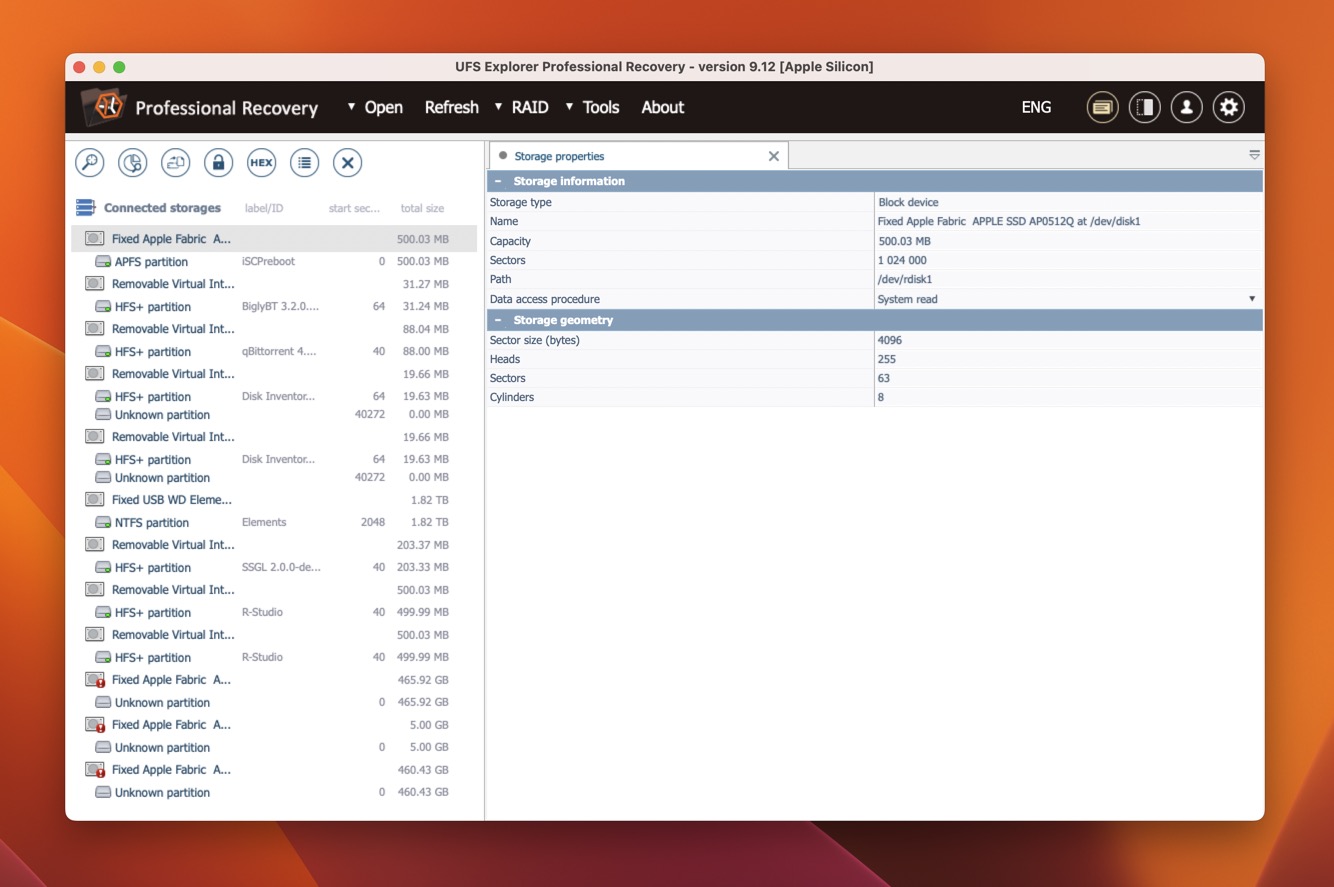
UFS Explorer er en allsidig og multiplattform familie for datagjenopprettingsapplikasjoner som er i stand til å takle et mylder av problemer med datatap på Windows, Mac og Linux.
De som er på utkikk etter en Windows RAID-gjenopprettingsløsning bør følge nøye med på UFS Explorer RAID Recovery, som kan løse de vanligste problemene med datatap.
Verktøyet støtter RAID 0, RAID 1E, RAID 3, RAID 5, RAID 6, RAID 7, og til og med RAID-nivå 10, 50, 60, 50E, osv. Det kan automatisk oppdage RAID-parametere og utføre virtuell RAID-montering, men det ville vært enda bedre hvis brukergrensesnittet ikke var så utdatert.
Pros
- Støtter Windows, Mac og Linux
- Funker med de fleste RAID-typer
- Foreldet brukergrensesnitt
- Ganske dyrt
Pris:
Starter på $64.95 for den vanlige versjonen av UFS Explorer
Hvordan velge RAID gjenopprettingsprogramvare
Når du velger den beste programvaren for RAID-gjenoppretting, er det flere faktorer å ta hensyn til:
- 💻 Operativsystemkompatibilitet: Sørg for at programvaren er kompatibel med operativsystemet du bruker.
- 🔢 Støttede RAID-konfigurasjoner: Programvaren bør støtte den typen RAID du bruker.
- 🗂️ Filformater: Programvaren bør kunne gjenopprette filtypene du trenger.
- 🤩 Brukervennlighet: Programvaren bør være enkel å bruke, selv for de med lite teknisk erfaring.
- 💰 Pris: Vurder kostnaden for programvaren og sammenlign den med funksjonene og ytelsen.
Det er også viktig å ta hensyn til omdømmet og kundestøtten som tilbys av programvareleverandøren. En anerkjent leverandør med god kundestøtte kan hjelpe deg med å raskt løse eventuelle problemer du kan støte på under gjenopprettingsprosessen.
Konklusjon
RAID-oppsett kan brukes til å lagre store mengder data på ett sted, noe som betyr at data tapshendelser som involverer dem kan få katastrofale konsekvenser. Heldigvis er RAID-datarekonstruksjon ofte mulig, og det finnes mange av de beste RAID-rekonstruksjonsverktøyene som gjør det enkelt å utføre det. Eksempler på utmerket gratis RAID-rekonstruksjonsprogramvare inkluderer R-Studio, Disk Drill og Zero Assumption Recovery. Med deres hjelp og litt flaks, bør du kunne få tilbake dataene dine på kort tid.
OSS
- Koble diskene fra den mislykkede RAID-oppstillingen til datamaskinen din.
- Last ned og installer Disk Drill datagjenopprettingsprogramvaren på datamaskinen.
- Åpne Disk Drill og naviger til fanen for RAIDs.
- Start en skanning av RAID-oppstillingen og gi Disk Drill litt tid til å fullføre.
- Forhåndsvis de gjenopprettede filene og lagre dem på en ny plassering.
 7 Data Recovery
7 Data Recovery 



